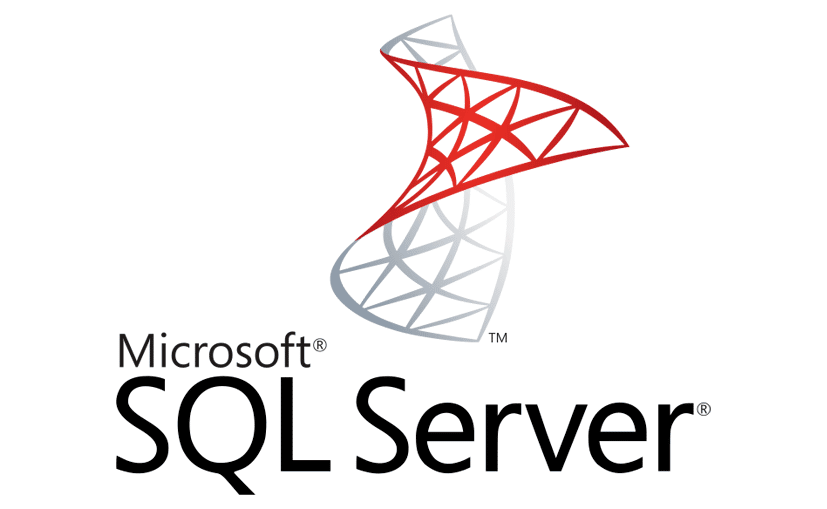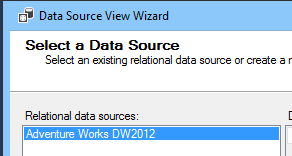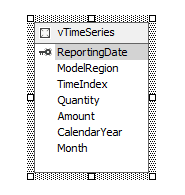Informatie komt in de huidige digitale wereld steeds sneller op ons af. Om snel in te kunnen spelen op alle veranderingen moeten we niet alleen maar kijken naar het verleden, maar willen we natuurlijk het liefst alvast een kijkje nemen in de toekomst. Niemand heeft (voor zover wij weten) een glazen bol, maar de techniek stelt ons wel in staat om met behulp van statistische algoritmes een ‘voorspelling’ te doen van wat ons te wachten staat.
In deze blog gaan we een voorbeeld uitwerken van het berekenen van een ForeCast voor de verkopen van fietsen. Deze ForeCast wordt uitgesplitst per regio en per productlijn.
Algoritme
Het Time Series algoritme van Microsoft is perfect voor het forecasten van continue waardes over een tijdsdimensie. Het algoritme maakt gebruik van data uit het verleden en berekent op basis daarvan verwachtingen voor de toekomst. In onderstaande afbeelding is dit gevisualiseerd.
Voor de liefhebbers is via de volgende link de technische achtergrond van dit algoritme te vinden: https://msdn.microsoft.com/en-us/library/ms174923.aspx.
Wat heb je nodig:
Om deze tutorial te kunnen volgen heb je het volgende nodig:
- SQL Server Data Tools for Visual Studio 2013 (of een andere zoals 2012 of 2015)
Download link: https://www.microsoft.com/en-us/download/details.aspx?id=42313 - SQL Server 2014 met een installatie van SQL Server Analysis Services
- AdventureWorksDW 2012 database
Deze database is een voorbeeld database die geleverd wordt door Microsoft. De database bevat gegevens van een fietsenverkoop organisatie tot en met 2008. De database kan via de volgende link gedownload worden: http://msftdbprodsamples.codeplex.com/
Stappen
De forecast die we gaan berekenen betreft de verkopen van producten voor volgend jaar. Hierbij wordt er onderscheid gemaakt tussen verschillende regio’s en productlijnen. Verder gaan we ook kijken of er sprake is van een seizoensbeweging en houden we daar rekening mee bij de forecast.
De berekening van de forecast bestaat uit de volgende stappen:
Deel 1
- Aanmaken nieuw Analysis Service Project
- Toevoegen van een ‘Data Source’
- Toevoegen van een ‘Data Source View’
Deel 2
- Aanmaken van een Forecast Structuur en Model
- Het forecast Model verwerken
- De forecast bekijken
In het eerste gedeelte van deze tutorial gaan we in op het aanmaken van het project en het koppelen van een data source en het aanmaken van een data source view. In deel 2 van deze tutorial gaan we de Forecasting strutuur en het model aanmaken en verwerken, zodat we de forecast verder kunnen analyseren.
Aanmaken nieuw Analysis Service Project
Maak in SQL Server Data Tools (SSDT) een nieuw Analysis Service Project aan via File -> New – > Project. Selecteer onder de Business Intelligence templates voor Analysis Services Multidimensional and Data Mining Project.
In deze tutorial slaan wij het project op onder de naam ‘SSAS Forecasting’.
Toevoegen van een ‘Data Source’
De ‘Data Source’ is de bron waar Analysis Service de gegevens uit gaat halen om de forecast predictions te kunnen berekenen.
Om een nieuwe Data Source aan te maken, klik je in de Solution Explorer met de rechtermuisknop op Data Source en kies voor New Data Source.
Klik in het vervolg scherm op New om een nieuwe Data Source te koppelen.
Koppel de AdventureWorksDW2012 database die je via de volgende link kunt downloaden: http://msftdbprodsamples.codeplex.com/.
Bij de Server Name vul je de SQL Server Instance toe waar je de AdventureWorksDW2012 database hebt geïnstalleerd.
Toevoegen van een ‘Data Source View’
Als de Data Source is gekoppeld kunnen we gegevens gaan ‘inladen’ die we nodig hebben. Om te beginnen gaan we de view vTimeSeries inladen.
Klik hiervoor in de Solution Explorer met de rechtermuisknop op Data Source Views en kies voor New Data Source View.
Selecteer vervolgens de Data Source Adventure Works DW 2012 die in de eerste stap is aangemaakt:
Selecteer in het volgende scherm de View vTimeSeries onder de Available Objects en verplaats deze middels het pijltje naar rechts naar de Included Objects.
Geef de Data Source View op de volgende pagina de naam ‘VerkopenPerRegio’ en klik op Finish:
Je komt nu automatisch in de Data Source View waar je de view ook verder kunt aanpassen.
Toewijzen sleutelveld voor de Time Series
In de data source view moet een kolom beschikbaar zijn die de stappen in de Time Series identificeert. Deze kolom wordt aangewezen als het sleutelveld voor de tijdseenheden en moet unieke waardes bevatten.
Door met de rechtermuisknop op de tabel te klikken en te kiezen voor Explore Data kun je een voorbeeld krijgen van de data die in de tabel staat. In de data die is ingeladen voldoen de kolommen TimeIndex en ReportingDate aan de voorwaarden om als sleutelveld voor de tijdseenheden te worden aangemerkt.
In deze tutorial kiezen we voor de ReportingDate kolom als sleutelveld.
Klik met de rechtermuisknop op de kolom ReportingDate en kies voor ’Set Logical Primary Key’.
Vervolg
In deel 1 van deze tutorial hebben we het Analysis Service project aangemaakt om de forecast van de verkopen te kunnen berekenen, Tevens hebben we de data source gekoppeld en de eerste gegevens ingeladen die we voor de verdere analyses gaan gebruiken.
In het volgende deel van deze tutorial gaan we de Forecasting Structuur en het model vorm geven die de basis gaan vormen voor de Time Series Predictions.